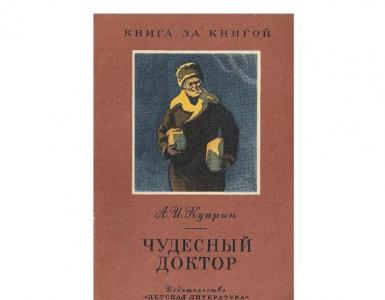Ako odstrániť z účtu Microsoft. Ako odstrániť účet Microsoft
Konto Microsoft používa mnoho produktov, ako napríklad onedrive a Office online, skype atď. Mnoho ľudí chce napríklad prejsť na produkty Google a Microsoft, jednoducho ich už nepotrebujú, prípadne urobili chyby pri vytváraní pošty a mena. Chcem vás upozorniť, že pri odstránení účtu sa vymažú všetky údaje: kontakty, pošta, záznamy a súbory na jednotke, všetko, čo súvisí so spoločnosťou Microsoft. Vopred si vytvorte záložné kópie súborov a kontaktov, ktoré potrebujete. Svoj účet môžete obnoviť aj do 60 dní po odstránení.
Ako odstrániť účet Microsoft
Ísť do webovej stránky, Prihlásiť sa. Prečítajte si položky, ktoré môžete potrebovať, a kliknite na tlačidlo "Ďalej".
Pozorne si prečítajte všetky body, označte ich, vyberte dôvod a kliknite na „Označiť na zatvorenie“.

Váš profil bude vymazaný, zakázaný a uzavretý do 60 dní. Ak chcete obnoviť, stačí sa prihlásiť na stránku a budete vyzvaní na vrátenie účtu.
Napriek pohodlnosti nedávno aktualizovaného portálu vládnych služieb ho niektorí používatelia stále odmietajú používať. Niektorí ľudia jednoducho opustia krajinu a jednoducho nepotrebujú účet na stránke gosuslugi.ru, pretože už nebudú platiť dane v Ruskej federácii. Potom takíto občania začnú hľadať informácie o spôsobe odstránenia účtu vo verejných službách. Poďme analyzovať tento proces krok za krokom.
Proces vymazania účtu
Ak teda hľadáte informácie o tom, ako odstrániť účet vo verejných službách, musíte urobiť nasledujúce jednoduché kroky:
- Prihláste sa na webovú stránku verejných služieb - gosuslugi.ru
- Prihláste sa do svojho osobného účtu. Ak to chcete urobiť, kliknite na meno a priezvisko v pravom hornom rohu a v rozbaľovacom zozname kliknite na položku „Osobný účet“.
- Prejdite na kartu „Osobné informácie“. Vo väčšine prípadov sa predvolene otvorí, ale niekedy sa vyskytnú nejaké problémy.
- Pod menom a priezviskom, ako aj inou špecifikovanou a najmä adresou Email alebo telefónov (v závislosti od toho, čo používateľ uviedol pri registrácii), je tu tlačidlo „Zobraziť všetky osobné údaje“. Kliknutím naň zobrazíte úplný zoznamšpecifikované informácie.
- Na stránke na zobrazenie všetkých osobných údajov musíte prejsť na kartu „Nastavenia účtu“ v hornej časti okna (v predvolenom nastavení bude otvorená karta „Moje údaje“).
- Potom zostáva len kliknúť na nápis „Odstrániť“ v časti „Zabezpečenie“. Nechýbajú ani odkazy na zmenu hesla, bezpečnostnej otázky a zapnutie verifikácie v dvoch krokoch.

- Po kliknutí na tento nápis sa otvorí stránka, kde zostáva len zadať heslo a kliknúť na tlačidlo „Odstrániť“ v pravom dolnom rohu otvoreného okna. Ďalej sa zobrazí malé okno, v ktorom bude napísané, že účet bol odstránený, ako je znázornené na fotografii nižšie.

Na mail bude zaslané oznámenie, že záznam v systéme verejných služieb na internete bol vymazaný. Je zaujímavé, že list obsahuje akcie, ktoré sa majú vykonať v prípade, že účet nebol odstránený používateľom, ale nejakým narušiteľom (existujú také prípady). Vraj potom treba kontaktovať administráciu a poslať žiadosť o obnovenie účtu.
Potom s použitím rovnakého prihlasovacieho mena a hesla nebude možné vstúpiť na webovú stránku verejných služieb. Môžete sa ale znova zaregistrovať a naďalej využívať všetko, čo tento portál poskytuje, rovnakým spôsobom. Samozrejme, je dobré, keď používateľ nedodržal komplikovaný postup overovania svojho účtu. Koniec koncov, v prípade preregistrácie ju budete musieť vykonať od úplného začiatku.
Mnoho používateľov dnes odmieta prejsť na novú verziu portálu verejných služieb a používať staré rozhranie. Preto by bolo užitočné zistiť, ako odstrániť účet vo verejných službách so starým dizajnom.
Odstrániť účet v starej verzii
Takže v starej verzii portálu verejných služieb (gosuslugi.ru/pgu) musíte urobiť nasledovné:
- Prihláste sa do svojho osobného účtu. To sa robí takmer rovnakým spôsobom ako Nová verzia- v pravom hornom rohu je malý panel s menom a priezviskom. Kliknite na tento panel.
- Potom budete presmerovaní na stránku s používateľskými údajmi. Tu musíte prejsť na kartu „Všeobecné údaje“ (nachádza sa vedľa kariet „Moje údaje“, „ Osobná oblasť“ a „Domov“).
- V tejto časti kliknite na podsekciu „Všeobecné údaje“ (nachádza sa vedľa sekcií „Upozornenia“ a „Uložené údaje“). Opäť platí, že vo väčšine prípadov sa tieto karty predvolene otvárajú a používateľ ani nemusí nikam chodiť, ale niekedy sa vyskytnú nejaké chyby.
- Na tejto stránke kliknite na tlačidlo „Prejsť na úpravy“.

- Ďalej budete presmerovaní na rovnaké nové rozhranie, kde musíte prejsť na kartu „Nastavenia účtu“ a kliknúť na nápis „Odstrániť“.
Ukazuje sa, že používatelia nebudú môcť plne využívať staré rozhranie a budú musieť prejsť na nový dizajn. Takže už vieme, ako odstrániť účet vo verejných službách, ale pred vykonaním týchto krokov je potrebné zvážiť niekoľko dôležitých bodov.
POZOR
Pred odstránením účtu vo verejných službách si teda zapamätajte toto:
- Obnovenie účtu nebude možné. Áno, ako je uvedené vyššie, môžete si vytvoriť nový účet pomocou rovnakého e-mailu alebo telefónneho čísla, ale všetky ostatné údaje sa neobnovia. Niektorí sociálne médiá vám umožňujú obnoviť účty po ich odstránení bez akéhokoľvek úsilia (napríklad Odnoklassniki), ale portál verejných služieb je stále oveľa vážnejšou stránkou.
- Pri registrácii sa zadávajú užívateľské údaje jednotný systém identifikácia a autentifikácia. Keď sa odstráni účet na portáli verejných služieb, jeho informácie sa vymažú aj z tohto systému, ale o tom sa urobí zodpovedajúci záznam. Neskôr o vo veľkom počte mazanie a vytváranie účtov na rovnakom e-maile alebo telefóne pri ďalšej registrácii môže byť používateľovi jednoducho zamietnuté. Okrem toho existujú také situácie, že osoba si už vytvorí nový účet a potom je zablokovaný a systém vám už neumožňuje znova sa zaregistrovať s rovnakými údajmi.
- Možno budete ešte potrebovať účet. Ak odídete alebo sa účet z nejakého iného dôvodu stane nepotrebným, pamätajte, že aj keď sa do svojho účtu na portáli verejných služieb neprihlásite niekoľko rokov, nič sa s ním nestane – nebude automaticky zablokovaný ani vymazaný. Možno ho nebude potrebné odstraňovať vôbec.
Operačné systémy Windows vydané po verzii 7 vyžadujú, aby sa používateľ v predvolenom nastavení prihlásil pomocou konta Microsoft, čo používatelia často nemajú radi, pretože musia neustále manuálne zadávať heslo.
Vo finálnom vydaní desiatej verzie „windows“ vývojári pridali možnosť, aby sa používateľ pri inštalácii systému rozhodol, ktorý účet použije – opäť si môžete vybrať konto Microsoft alebo si vytvoriť lokálne. Ak je však systém Windows už nainštalovaný a spustený prostredníctvom účtu Microsoft, stále existujú spôsoby, ako odstrániť účty, najmä preto, že to bude potrebné urobiť, ak používateľ vytvoril profil počas inštalácie „desiatok“ na testovanie a teraz sa vráti späť do siedmej alebo ôsmej verzie .
Typy účtov Microsoft, výhody a nevýhody ich používania
Sila počítačov, tabletov a telefónov, ako aj rýchlosť internetu je teraz viac než dostatočná na sebavedomé používanie „cloudových“ služieb. To znamená ukladanie údajov na server, ktorý má nepretržitý prístup z akéhokoľvek zariadenia s prístupom na internet.
Microsoft je jedným zo zákonodarcov vo vývoji takýchto služieb: Hotmail, SkyDrive, Outlook, Xbox LIVE, Messenger, Skype, Office a jeho najnovšieho duchovného dieťaťa - Microsoft Azure, čo je celý cloudový komplex na riešenie obchodných problémov. Aby používatelia neboli zmätení pri registráciách a prihláseniach do týchto služieb, bol vytvorený jeden účet Microsoft „pre všetko naraz“ - ak z neho zadáte OS, autorizácia na stránkach bude automatická. Okrem toho tu „viazne“ aj obchod s aplikáciami Microsoftu a používanie rozhrania Metro.

Nevýhody účtu Microsoft zahŕňajú iba prebiehajúce tvrdenia voči spoločnosti o „špehovaní“ používateľov. Zástancovia tohto hľadiska tvrdia, že „desiatka“ je takmer analógom SkyNet - umela inteligencia schopný zničiť ľudstvo.
Čo sa AI týka, počítače ešte nedokážu rozpoznať ani captcha (nakreslené písmená a čísla), o zložitejších úlohách ani nehovoriac. Čo sa týka špionáže, takéto vyhlásenia môžu vydávať len tí, ktorí sa so spracovaním údajov nikdy nestretli. Nezmyselnosť takéhoto povolania ukazuje jednoduchý matematický výpočet. Napríklad existuje štát (jeden z viac ako 200) s populáciou približne 50 miliónov ľudí. Povedzme, že v priemernej rodine je 5 ľudí a pre každého majú len jeden počítač, t.j. v krajine ich je 10 miliónov. Predpokladajme, že sa stačí pozrieť do počítača a zistiť, aké má priečinky, na ktoré je poskytnutá minúta času. Tie. “len sa pozrieť” trvá 10 miliónov minút (to je cca 7000 dní, t.j. 19 rokov), pričom hovoríme len o jednej krajine... Ak vezmeme do úvahy rýchlosť odosielania informácií a potrebu ich spracovania, tak tieto obdobia sa opakovane násobia.
Preto programy zhromažďujú presne definované údaje, ktoré sa dajú ľahko systematizovať (nainštalovaný operačný systém, hlavné programy, počítačový hardvér, návštevnosť stránok) a nie je čas strácať čas na všetko ostatné, najmä preto, že sa vždy nájdu tí, ktorí chcú vývojára žalovať, ak sa v počítači skutočne nachádza špionážny modul, ktorý dokáže rozpoznať dôverné údaje a preniesť ich „do centra“. Pokiaľ ide o hackovanie konkrétneho počítača, použité metódy sú úplne odlišné.

Či použiť alebo nepoužívať konto Microsoft teda závisí len od toho, či s ním konkrétny používateľ pracuje cloudové služby spoločnosti. Ak áno, potom ich používanie uľahčí jeden účet. V opačnom prípade nebude prítomnosť jedného z nich ani studená, ani horúca - môžete ho bezpečne odstrániť a použiť obvyklý lokálny profil, ktorý je nakonfigurovaný rovnakým spôsobom ako v predchádzajúcich verziách OS.
Odstránenie konta Microsoft: Metóda 1 – prostredníctvom ponuky Štart
Ak používateľ dospeje k záveru, že účet pre neho nie je užitočný, deaktivuje sa a odstráni priamo z ponuky Štart. Najprv klikneme na príslušné tlačidlo, potom na názov samotného účtu a v rozbaľovacej ponuke na „Zmeniť nastavenia“

V dôsledku toho sa zobrazí okno na úpravu parametrov účtu. Zatiaľ nie je možné odstrániť účet - namiesto toho OS ponúkne prihlásenie z lokálneho profilu.
V každom prípade musí byť v počítači aspoň jeden účet, preto pred odstránením predchádzajúceho musíte vytvoriť nový.

Aby ste sa uistili, že vymazanie účtu nebude prekvapením, musíte potvrdiť vážnosť svojich zámerov zadaním hesla.

Potom sa vytvorí lokálny profil. Ako obvykle sa zadáva názov účtu a v prípade potreby sa nastavuje prihlasovacie heslo.

Profil Microsoftu ešte nebol vymazaný, čo ďalšie okno úprimne priznáva.


Vo všeobecnosti sa prihlásenie do systému bude teraz štandardne uskutočňovať prostredníctvom čerstvo vytvoreného profilu a starý môže byť pre každý prípad ponechaný - zrazu sa to bude hodiť. Ak je však úlohou odstrániť ho z „najlepšej desiatky“, znova prejdeme na „zmeniť nastavenia účtu“ („Štart“ - názov profilu, ponuka)

V ďalšom okne sa posúvač presunie úplne dole, kde sa nachádza účet Microsoft, najskôr naň kliknite a potom na zobrazené tlačidlo „Odstrániť“

Mimochodom, po odstránení účtu zostáva avatar na mieste ... Zostáva rozhodnúť, či je to stále špionáž alebo len pre krásu a pohodlie používateľov.
P.S. Do ponuky "Účty" sa dostanete aj cez "Štart" - "Nastavenia"

Odstránenie rodinných účtov
Tieto profily sú „naviazané“ na hlavný účet vlastníka počítača a môžete si na ne nastaviť ľubovoľné práva a obmedzenia – čas prístupu, povolené oddiely pevných diskov na prezeranie, celkový Rodičovská kontrola.
ich Hlavná prednosť je nemožnosť vymazania priamo zo systému - ak prejdete do nastavení, bude tam iba položka „blok“.

Či je to pohodlné alebo nie, je na rozhodnutí používateľa, ale tlačidlo „vymazať“ sa zobrazí oproti profilu až po odstránení účtu priamo z účtu Microsoft správcu počítača. Tam musíte prejsť do sekcie "Rodina" a vybrať ponuku na odstránenie.

Potom vyberte požadovaný profil zo zoznamu a potvrďte vymazanie.

V dôsledku toho sa účet v systéme vymaže ako každý iný.
Metóda 2 - odstránenie účtu cez ovládací panel
Oproti predchádzajúcej metóde má táto metóda jednu výhodu, vďaka ktorej je vhodnejšie ju použiť, ak bol účet aktívne využívaný. Pri odstraňovaní cez ovládací panel je možné uložiť všetky používateľské súbory, ktoré sú zhromaždené v priečinku na ploche a triedené podľa typu (obrázky, zvuk, video atď.)
Ak sa chcete dostať na ovládací panel v "najlepšej desiatke", musíte kliknúť pravým tlačidlom myši na tlačidlo "Štart" a vybrať príslušnú položku ponuky.

V okne, ktoré sa otvorí, kliknite na „Účty“ a zobrazí sa riadok na ich vymazanie.


Vyberáme, čo sa vymaže, no zároveň musí v počítači zostať správca.
Teraz počítač ukáže, čo sa dá s týmto profilom robiť.

Po potvrdení vymazania budete vyzvaní na uloženie osobných súborov používateľa a v prípade súhlasu vám bude oznámené, kde skončia.

Ako sme sľúbili, po odstránení sa všetky údaje zhromažďujú v jednom priečinku pomenovanom po počítači a umiestňujú sa na plochu aktuálneho profilu. Vo vnútri je už priečinok s názvom vzdialeného profilu a jeho údajmi.

Video tutoriál o odstránení účtu zo systému Windows 10
Ak je z nejakého dôvodu nepohodlné postupovať podľa textových pokynov, potom môžete celý proces jasne vidieť v nasledujúcom videu:
Metóda 3 - pomocou príkazového riadku
Musíte ho spustiť ako správca - kliknite pravým tlačidlom myši na tlačidlo "Štart" a potom vyberte príslušnú položku.

Do vstupného poľa, ktoré sa otvorí, zadajte príkaz

Zobrazuje názvy všetkých účtov vrátane skrytých. Na ďalšom obrázku sú účty vytvorené používateľom zvýraznené zelenou farbou a účty, ktoré sa v procese objavia, sú zvýraznené žltou farbou. Inštalácia systému Windows(zatiaľ sú deaktivované a ich spustenie bude popísané nižšie).

Keď je jasné, čo je potrebné odstrániť, príkaz sa napíše
čistý užívateľ Usver2 /delete
kde "Usver2" je používateľské meno - pre každého to bude iné.

Systém Windows oznámi, že operácia bola úspešná - pripravená.

Toto sa považovalo za prípad, keď sú v počítači 2 účty, z ktorých jeden je správca. Ak z nejakého dôvodu potrebujete okamžite odstrániť hlavný účet, môžete na tento účel aktivovať vstavaný systémový účet, ktorý sa nazýva „Správca“ (v angličtine). Verzie systému Windows– „Správca“).
S touto akciou musíte byť opatrní a je vhodné si čo najskôr vytvoriť nový pracovný účet - keďže tento vstavaný účet má neobmedzené práva a ak sa pod ním spustí vírus, bude to oveľa ťažšie riešiť s tým.
Ak chcete aktivovať, otvorte príkazový riadok a spustite ho

Teraz je tento účet aktívny - ak chcete okamžite začať pracovať, zadajte príkazový riadok

Tento príkaz zatvorí aktuálne relácie a zobrazí okno výberu účtu.

Teraz už zostáva len prihlásiť sa. Musíte sa len pripraviť na to, že s najväčšou pravdepodobnosťou ide o prvé spustenie profilu správcu, takže systém Windows najprv nakonfiguruje nastavenia pracovnej plochy.

Po odstránení nesprávneho účtu a vytvorení nového účtu sa dôrazne odporúča znova deaktivovať účet správcu systému.

Robí sa to presne rovnakým spôsobom - príkazový riadok kde písať
sieťový užívateľ administrátor /active:č
a tím
prejdite na obrazovku výberu účtu.

Toto sú hlavné spôsoby úpravy / vymazania účtov na operačnej sále systém Windows 10, ktoré vám pomôžu vysporiadať sa s veľkou väčšinou problémov, ktoré si vyžadujú zmenu alebo vymazanie pracovných profilov. Ktorý z nich je vhodný v konkrétnom prípade, je na rozhodnutí používateľa.
Ak ste nenašli odpoveď alebo informácie, ktoré potrebujete, položte otázku prostredníctvom
Konto Microsoft používa mnoho produktov, ako napríklad onedrive a Office online, skype atď. Mnoho ľudí chce napríklad prejsť na produkty Google a Microsoft, jednoducho ich už nepotrebujú, prípadne urobili chyby pri vytváraní pošty a mena. Chcem vás upozorniť, že pri odstránení účtu sa vymažú všetky údaje: kontakty, pošta, záznamy a súbory na jednotke, všetko, čo súvisí so spoločnosťou Microsoft. Vopred si vytvorte záložné kópie súborov a kontaktov, ktoré potrebujete. Svoj účet môžete obnoviť aj do 60 dní po odstránení.
Ako odstrániť účet Microsoft
Ísť do webovej stránky, Prihlásiť sa. Prečítajte si položky, ktoré môžete potrebovať, a kliknite na tlačidlo "Ďalej".
Pozorne si prečítajte všetky body, označte ich, vyberte dôvod a kliknite na „Označiť na zatvorenie“.

Váš profil bude vymazaný, zakázaný a uzavretý do 60 dní. Ak chcete obnoviť, stačí sa prihlásiť na stránku a budete vyzvaní na vrátenie účtu.
systém Windows je viacužívateľský, preto má najširšie možnosti pri požiadavke na používanie viacerými osobami. Ak to chcete urobiť, môžete ich vytvoriť toľko účtovníctvo“, pre každého používateľa jeho vlastné osobné. To je veľmi výhodné, najmä ak počítač funguje. Ale niekedy je potrebné odstrániť " účtovníctvo», Ako plne odstrániť účet na systému okná, bude podrobne diskutované v tomto článku.
Pokyny pre Windows 7
Na odstránenie účtov musíte mať administrátorské práva. Ak má zariadenie iba jeden účtovníctvo» ( správca), nemôžete ho odstrániť, môžete len zmeniť typ.
- Spustite okno Ovládací panel.
- Prejdite na podpoložku služby " používateľské účty».
- Tam musíte prejsť na položku s názvom „ Spravovať iný účet».
- Teraz klikneme na používateľa, ktorého záznam už nie je potrebný.
- V okne správy účtu, ktoré by sa malo zobraziť, kliknite na odkaz " Odstránenie účtu».
- Ďalej sa zobrazí správa s výzvou na uloženie všetkých používateľských údajov ( hudba, fotografie a pod). Ak je potrebné uložiť, kliknite na tlačidlo " Uložte súbory". Ak nie, kliknite na tlačidlo s nápisom " Vymazať súbory».
- Po tomto postupe kliknite na tlačidlo " Odstránenie účtu».
Môžete použiť inú metódu:
- Klikni na " Môj počítač» pomocou tlačidla myši. V ponuke vyberte riadok " Počítačový manažment».
- Na paneli vľavo v zobrazenom okne môžete vidieť zoznam. Prejdite do sekcie " Verejné služby».
- Tam musíte vybrať podsekciu " Miestne skupiny a používatelia».
- Potom prejdite do podsekcie " Používatelia».
- V hlavnom okne sa zobrazia mená všetkých používateľov zariadenia.
- Vyberieme toho, ktorého záznam je potrebné vymazať a klikneme na riadok pravým tlačidlom myši.
- V ponuke vyberte riadok " Odstrániť».
- Alebo môžete zvýrazniť riadok pomocou " účtovníctvo» myšou a kliknite na tlačidlo s červeným krížikom umiestnené na paneli dostupných akcií v horná oblasť okno.
Pokyny pre Windows 8/10
Ak chcete odstrániť, musíte mať práva správcu. Ak je vytvorený iba jeden „účet“, ide o administratívny a nemožno ho vymazať.
- Na pracovnej ploche musíte stlačiť kombináciu tlačidiel Win+I.
- V ponuke vyberte riadok " Ovládací panel».
- V podsekcii panela " účty» musíte vybrať podpoložku « Zmeňte typ účtu».
- Kliknite ( raz) používateľovi, ktorého chcete odstrániť.
- V zozname odkazov vľavo kliknite na „ Odstránenie účtu».